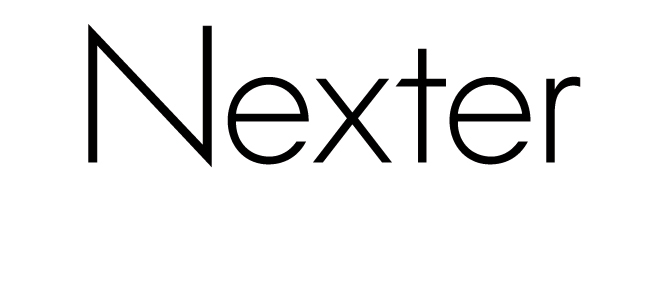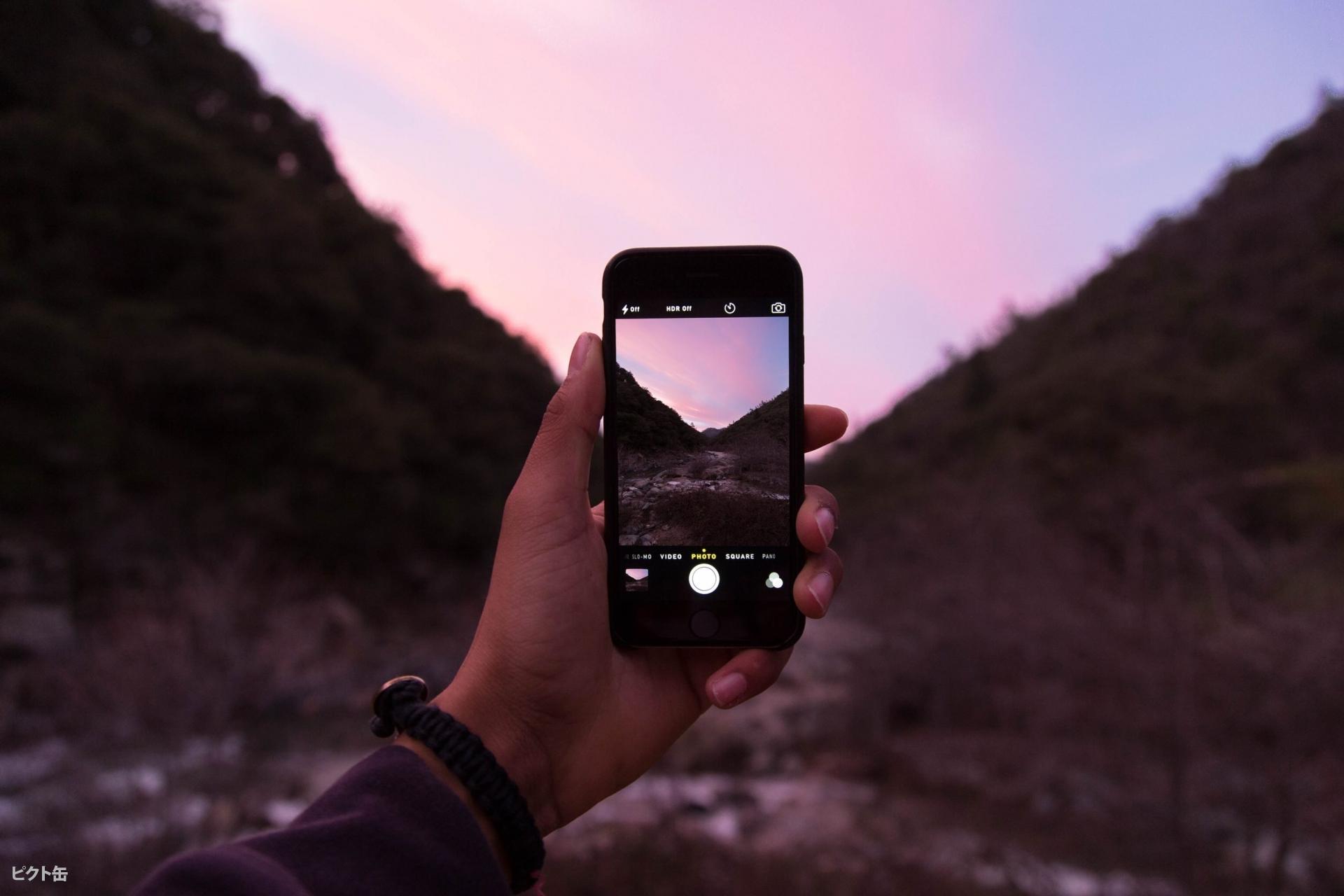
iPhoneのiosの更新に伴い、写真編集機能だけでなく動画機能も増えたことはご存知でしょうか?
今まで別のアプリやソフトを使ってやっていた機能も、iPhoneがあればできるようになりました!新たに追加された動画編集機能をお伝えします!
■早速編集してみよう
まずは写真フォルダから編集したい動画を選択。
右上の編集の箇所をタップすると編集が可能。
■トリミング機能が新たに追加
以前まではiPhone内でできなかった、動画のトリミング機能が追加。
今までは、他の動画修正アプリやソフトを使ってしかできなかった動画サイズの変更がiPhone内で完結できるようになりました。
トリミングは編集画面右下の、「傾き補正」マークをタップで操作可能。
トリミングの範囲選択が出たら、好みのサイズに変更しよう。
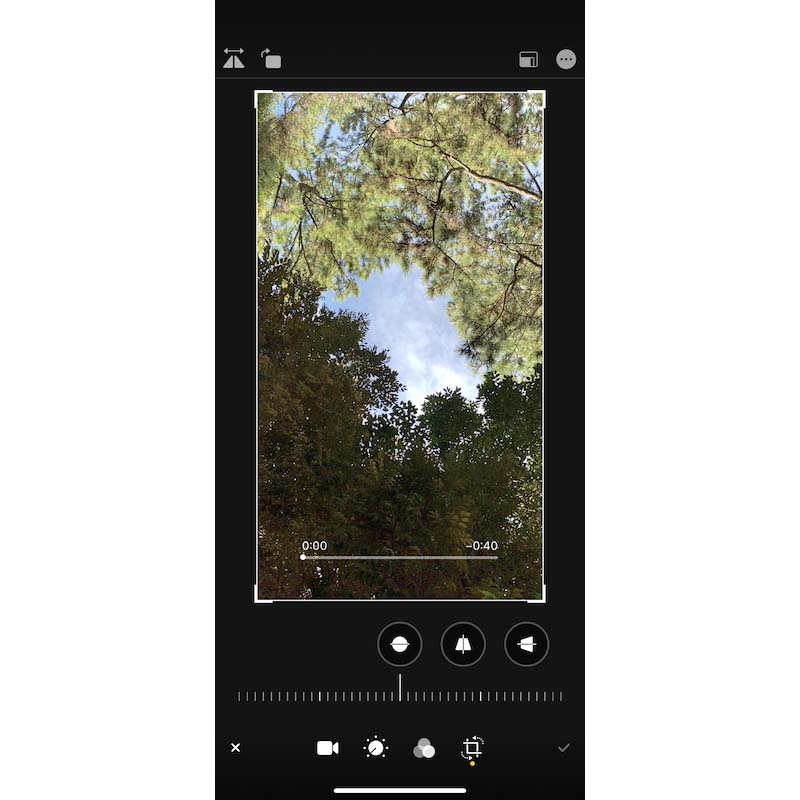
右上のサイズ変更のマークをタップすると、簡単にサイズ変更ができる。
「9:16」はインスタグラムの推奨サイズで、15秒までならストーリーにも掲載可能。
インスタグラムへの投稿を頻繁に行う人にとっては、嬉しい機能だ。
もしの元に戻したい時は、「戻す」部分をタップで編集前に戻れる。
■傾き調整や奥行きの調整も可能に
トリミングと同じ画面の「傾き調整」のマークをタップすると、画像の角度を自在に変更可能。
また、「縦方向」と「横方向」のマークをタップすると、奥行きの調整も可能に。
■フィルタの微調整
今まで使用可能だった色変更が簡単にできるフィルタも、新たに色味を微調整できるようになった。さらに思い通りの色味に変更が可能。
色味調整は従来の機能もそのまま搭載している。
■反転・回転機能が追加
画像では可能だった回転機能が、動画でも利用可能になり、さらに左右反転機能も!
トリミングの時と同じように、傾き補正のマークをタップすると、左上に反転・回転のマーク出てくる。
■音のオン・オフ
さらに音声のオン・オフも選択できるので、好みの音声を他のソフトで編集する場合にも便利な機能。周りの音声を気にして撮影する必要がなくなった。
今まで写真編集で使える、この機能があればいいのに・・・と思っていた機能も、動画の編集で利用可能に!
いちいち動画を書き出して、他のソフトで編集をしていた人には嬉しい機能が沢山増えました。
iPhone11からは、さらに高画質の動画撮影やフルスクリーンでの撮影も可能なよう。これからさらに増える機能にも大いに期待!